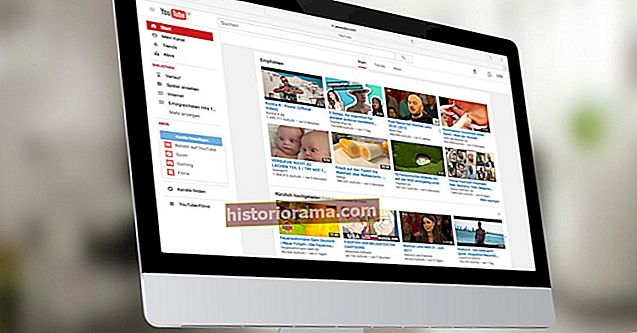Jessica Lee Star / Digitálne trendy Smartfóny spoločnosti Samsung obsahujú jedny z najlepších fotoaparátov v odbore a modely Galaxy S7 a S7 Edge vytvárajú neuveriteľné fotografie - dokonca aj v automatickom režime. Pre shutterbugy je však režim Pro nevyhnutnosťou. Berie už vynikajúci fotoaparát a posúva ho ďalej a prináša do vášho smartfónu manuálne ovládanie v štýle DSLR
Jessica Lee Star / Digitálne trendy Smartfóny spoločnosti Samsung obsahujú jedny z najlepších fotoaparátov v odbore a modely Galaxy S7 a S7 Edge vytvárajú neuveriteľné fotografie - dokonca aj v automatickom režime. Pre shutterbugy je však režim Pro nevyhnutnosťou. Berie už vynikajúci fotoaparát a posúva ho ďalej a prináša do vášho smartfónu manuálne ovládanie v štýle DSLR
Galaxy S7 a S7 Edge majú širšiu clonu f / 1,7 v objektíve, väčšie mikrónové pixely v obrazovom snímači, technológiu Dual Pixel s rýchlym zaostrovaním a optickú stabilizáciu obrazu (OIS). Preto s režimom Pro na modeloch S7 a S7 Edge zvládnete ešte viac ako kedykoľvek predtým.
Aj keď si možno bude treba trochu zvykať, použitie režimu Pro stojí za to. Tu je niekoľko skvelých spôsobov, ako rozprúdiť svoje kreatívne šťavy a nasnímať skvelé obrázky, keď idete manuálne s ktorýmkoľvek telefónom.
Zmeny v reálnom čase
Rozhranie s mnohými možnosťami sa môže zdať zdrvujúce od netopierov a spoločnosť Samsung zasypala Pro nespočetným množstvom nastavení, ktoré by mohli pochopiteľne spôsobiť určitý zmätok. Hlavné ovládacie prvky v rámci rozhrania sú umiestnené na pravej strane. Zhora nadol máte k dispozícii nastavenia filtrov, zaostrovania, vyváženia bielej, ISO, rýchlosti uzávierky a riadenia expozície. Výber jednej z týchto možností zobrazí ďalší zvislý posúvač, pomocou ktorého môžete za chodu upravovať každé nastavenie.

Vykonané úpravy sa zobrazia na obrazovke v reálnom čase, aby ste mali predstavu o tom, ako efekt vyzerá.
Tu je rozpis funkcií:
- Filtre sú celkom samozrejmé.
- Zaostrovanie má väčšiu kontrolu nad vynulovaním objektu, čo môže byť užitočnejšie pri snímaní makrosnímok.
- Vyváženie bielej upraví farbu tak, aby vyzerala prirodzenejšie, a pomôže vám s ňou niekoľko rôznych predvolieb pozdĺž zvislej čiary.
- ISO určuje úroveň citlivosti na dostupné svetlo.
- Rýchlosť uzávierky určuje, ako rýchlo alebo ako dlho trvá svetlo na snímači.
- Expozícia upravuje jas a kontrast.

Naľavo rozhranie ponúka ďalšie ovládacie prvky, ktoré sú v zásade základnejšie. Opäť zhora nadol máte k dispozícii automatické zaostrenie, meranie zaostrenia, časovač, blesk, kvalitu fotografií a nastavenia. Väčšina z nich je dosť akademických, ale prvé dva ponúkajú úpravy v tom, ako funguje zaostrovacia skupina, či už užšie alebo širšie, podobne ako meranie funguje na digitálnej zrkadlovke. Môžete si s tým pohrať, ak chcete byť trochu umeleckejší, ale ak nie, držte sa predvolených nastavení.
Farba a kontrast
Režim Auto na oboch telefónoch je veľmi dobrý pri výbere správnej kombinácie nastavení na snímanie fotografií v akomkoľvek scenári snímania. Niekedy však stojí za to pevnejšie uchopiť režim Pro a vylepšiť tak kompozíciu, pretože funkcia Auto nebude mať vždy správnu farbu a kontrast.

Napríklad snímanie západu slnka v režime Auto má tendenciu zvyšovať rýchlosť uzávierky, znižovať ISO a upravovať vyváženie bielej, aby sa nevyplavil celý obrázok. Nie je to zlý výsledok, ale softvér je tiež opatrný, ak nezasahuje dostatočne ďaleko.
Ak sa nachádzate v situácii, keď chýba hĺbka alebo detaily, skúste v tomto poradí upravovať rýchlosť uzávierky, ISO a vyváženie bielej. Samotné nastavenie uzávierky môže stačiť, ale použitie ďalších dvoch ako rezervy by vám malo pomôcť dosiahnuť lepší záber.
Širšia clona na oboch telefónoch je pevná, takže aj v prípadoch, ako napríklad západ slnka, bude množstvo prichádzajúceho svetla dosť vysoké, bez ohľadu na to. To môže narobiť farby a vytvoriť z chodca dynamickú scénu. Vďaka lepšej farbe a kontrastu budú fotografie vyzerať umeleckejšie a zaujímavejšie. Manuálne nastavenia v režime Pro uľahčujú prístup.
Nočné snímanie a snímanie pri slabom osvetlení
Výsledky tu sú jedny z najlepších, aké doteraz na akomkoľvek smartfóne dosiahnete, najmä v režime Pro. Široká clona a väčšie mikrónové pixely sú obrovskou výhodou, zatiaľ čo rýchle zaostrenie a manuálne ovládanie pomáhajú zachytiť úžasné obrázky s menším šumom a rozmazaním.
Nočné snímanie a snímanie pri slabom osvetlení bolo na smartfónoch vždy náročné a zatiaľ čo modely Galaxy S6, S6 Edge a S6 Edge Plus (vrátane Galaxy Note 5) zaznamenali skok vpred, výkon a výkon sú v zostave S7 ešte lepšie. V Pro samozrejme nie je žiadny režim „noc“ alebo „slabé svetlo“, ako by ste zvyčajne videli v scénických režimoch v režime Auto, takže máte každú fotografiu úplne pod kontrolou.
 Príklad nočnej scény snímanej v režime Pro na Galaxy S7 a S7 Edge.
Príklad nočnej scény snímanej v režime Pro na Galaxy S7 a S7 Edge. Výhodou širšej clony a väčších mikrónových pixelov je, že nemusíte nastavovať ISO. Čím vyššia je úroveň ISO, tým sa zobrazia hlučnejšie obrázky. Zistite, či nájdete šťastné médium v rozmedzí 600 - 1600, pričom 600 - 800 je skutočne príjemným miestom. Zamerajte sa na rýchlosť uzávierky a pamätajte na to, že čím nižšie s ňou idete, tým stabilnejšia musí byť vaša ruka.
Pri úplne najnižšom nastavení je ťažké vyhnúť sa rozmazaným snímkam, pretože fotoaparát je citlivý na roztrasené ruky. Preto je vyváženie medzi ISO a rýchlosťou uzávierky. Ak máte v úmysle statív alebo plochý povrch položiť telefón na skutočne tmavé scény, nasaďte ho na trojsekundový alebo 10sekundový časovač a nechajte ho nerušene fotografovať. Výsledky budú pravdepodobne úžasné.
 Tmavá vnútorná scéna s malým svetlom nasnímaným v režime Pro s Galaxy S7 a S7 Edge.
Tmavá vnútorná scéna s malým svetlom nasnímaným v režime Pro s Galaxy S7 a S7 Edge. Aj tu môže byť efektívne vyváženie bielej. Môže nasýtiť obrázok viac žiarovkou žltej alebo oranžovej, čo je vynikajúce pre scény pri sviečkach alebo osvetlenú architektúru s podobnými farbami. Za predpokladu, že je budova osvetlená napríklad modrou alebo fialovou farbou, skúste pre dosiahnutie jemnejšieho kontrastu vyváženie bielej posunúť do modrejšieho odtieňa.
Ak čas nie je problém a môžete dobre nasnímať záber v tmavom interiéri alebo v noci, snímanie v režime Pro nepochybne povedie k vynikajúcim fotografiám.
Strelecká akcia a pohyb
To je miesto, kde sa veci trochu komplikujú. Profesionálni fotografi, ktorí fotografujú športy alebo iné akčné scény, to zvyčajne robia s vyššou rýchlosťou uzávierky, aby akciu zastavili. Výzvou je, že cez objektív k snímaču prichádza menej svetla, čím sa obraz stmaví. Nájsť správnu rovnováhu je kľúčové.
Je to oveľa jednoduchšie za bieleho dňa, keď fotoaparát nemusí zápasiť so snímaním dobre osvetlenej scény. Napríklad ak sedíte v tribunách bejzbalového zápasu vášho dieťaťa, môžete upraviť manuálne zaostrenie tak ďaleko, ako to pôjde, pretože ústredný bod nie je blízko. Odtiaľ by klepnutím na to, na čo sa chcete pred fotografovaním zamerať, malo dôjsť k zaostrenému obrázku. Ak ste bližšie, môžete skúsiť ísť s automatickým zaostrovaním alebo ho ručne upraviť.
Zmeny v reálnom čase s rôznymi nastaveniami vám už povedia, či bude snímka správne osvetlená alebo nie. Prirodzene by ste to nastavovali skôr, ako by ste sa zamerali na kohokoľvek a na čokoľvek. V každom prípade nie je nijak zvlášť ľahké snímať akcie v Pro a s automatickým režimom môžete získať porovnateľné výsledky, ale nikdy to nezaškodí vyskúšať.
Snímanie do formátu RAW
Výhody snímania do formátu RAW nad JPEG sú početné, ale podstatou je, že potom získate oveľa väčšiu kontrolu nad úpravami a spracovaním. Pretože súbor RAW zachováva asi 10-násobok údajov, ktoré má JPEG, úroveň detailov v obraze je nekompromisná, pretože v skutočnosti nedošlo k žiadnemu spracovaniu. Je to skvelý spôsob, ako si pohrať s zložitejšími nástrojmi pomocou softvéru na úpravu fotografií v počítači alebo schopnej aplikácie, ako je Adobe Lightroom.
 Tapasová scéna nasnímaná vo formáte RAW s režimom Pro na zariadeniach Galaxy S7 a S7 Edge.
Tapasová scéna nasnímaná vo formáte RAW s režimom Pro na zariadeniach Galaxy S7 a S7 Edge. Galaxy S7 a S7 Edge môžu fotografovať do formátu RAW aj JPEG, predvolene však nie je k dispozícii snímanie RAW. Ak to chcete zapnúť, v režime Pro prejdite na ikonu nastavení vľavo dole a vyberte možnosť „Uložiť ako súbor RAW“. Upozorňujeme, že keď je táto funkcia zapnutá, súbory RAW a JPEG sa ukladajú súčasne do interného úložiska telefónu, a nie na kartu microSD, a to ani v prípade, že máte jeden nastavený na ukladanie zachytených obrázkov. Ak ich chcete získať, musíte pre každý telefón prejsť v priečinku DCIM v časti Fotoaparát.
Ako bolo uvedené, súbory RAW sú veľké, takže ich ukladanie môže v telefóne zaberať veľa miesta. Odporúča sa presunúť ich do počítača, aby ste šetrili miesto a pomohli vám ich neskôr upraviť.
Nemusíte natáčať všetko do formátu RAW, ale vhodnými kandidátmi môžu byť náročné snímky alebo snímky raz za život na dovolenke alebo výlete. Keď si zvyknete na to, aké efektívne môžu byť RAW od začiatku do konca, budete sa učiť, kedy to stojí za to.